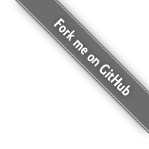linux下新建android项目
作者:hahaya
日期:
前面我们已经配置好linux cocos2d-x和android cocos2d-x项目的相关开发环境,那么我们如何在android cocos2d-x下新建一个我们自己的android项目呢(新建linux cocos2d-x项目请关注后面的文章)?好了,废话不多说,开始吧~
一、新建android项目
切换到~/cocos2d-x目录下,执行其中的create-android-project.sh脚本开始创建android项目,详细过程如下:
cd ~/cocos2d-x-2.1.4
./create-android-project.sh
Input package path. For example: org.cocos2dx.example(提示信息)
com.hahaya.Hello(输入包名)
Now cocos2d-x supports Android 2.2 or upper version
Available Android targets:
----------
id: 1 or "android-17"
Name: Android 4.2.2
Type: Platform
API level: 17
Revision: 2
Skins: WSVGA, HVGA, WXGA800, WXGA800-7in, WQVGA432, WXGA720, WQVGA400, QVGA, WVGA800 (default), WVGA854
ABIs : armeabi-v7a
input target id:
1(输入方案的id)
input your project name:
Hello(输入工程名)
...(省略后面的输出)
二、编译android项目
前面已经新建好了android项目,那么接下来编译一下这个新建的android项目,切换到~/cocos2d-x-2.1.4/Hello/proj.android目录下,执行其中的build_native.sh脚本开始编译android项目,详细步骤如下:
cd ~/cocos2d-x-2.1.4/Hello/proj.android
./build_native.sh
执行完脚本后发现提示please define NDK_ROOT,所以我们需要先定义,在终端下执行vim ~/.profile打开配置文件,在其中加上一句export NDK_ROOT=/home/hahaya/android/android-ndk-r8e,修改完成后保存退出,最后在终端下执行source ~/.profile使配置文件的修改生效。再次执行build_native.sh脚本,最后得到如下输入说明编译成功:
StaticLibrary : libchipmunk.a
Compile thumb : cpufeatures <= cpu-features.c
StaticLibrary : libcpufeatures.a
SharedLibrary : libgame.so
Install : libgame.so => libs/armeabi/libgame.so
make: Leaving directory '/home/hahaya/cocos2d-x-2.1.4/Hello/proj.android'
三、使用eclipse编译android项目
- 在菜单中依次选择File -> Import… -> Android -> Existing Android Code Into Workspace ->Next,然后选择HelloCpp所在路径的proj.android工程(/hahaya/cocos2d-x-2.1.4/Hello/proj.android),最后点击Finish。
- 这里会发现工程报错,是因为还需要导入android cocos2d-x所需要的lib工程。依次在菜单中选择File -> Import… -> Android -> Existing Android Code Into Workspace,然后选择android lib工程所在的路径(/home/hahaya/cocos2d-x-2.1.4/cocos2dx/platform/android)。
- 到此发现AndroidManifest.xml文件中的
android:icon="@drawable/icon"报错,将这个位置修改成android:icon="@drawable/ic_launcher"即可。 - 最后Run As Android Application,耐心等待就会看到我们熟悉的cocos2d-x界面了~
作者:hahaya
出处:http://hahaya.github.com/build-android-in-linux
本文版权归作者所有,欢迎转载,但未经作者同意必须保留此段声明,且在文章页面明显位置给出原文连接。
出处:http://hahaya.github.com/build-android-in-linux
本文版权归作者所有,欢迎转载,但未经作者同意必须保留此段声明,且在文章页面明显位置给出原文连接。